 3.2.4
3.2.4
 4.94MB
4.94MB
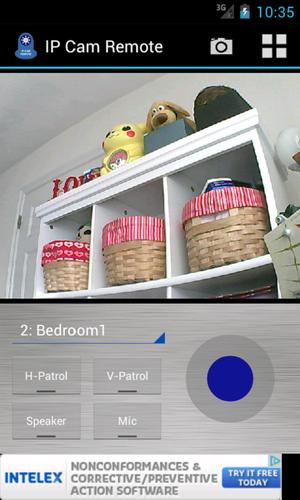
9.1
IP Cam Remote IPカメラを表示および制御するためのモバイルおよびウェアラブルアプリです。
IP Cam RemoteどこからでもリモートでIPカメラに接続できるモバイルおよびウェアラブルアプリケーションです。 2種類のIPカメラがサポートされています。MJPEG(FOSCAM FI8910Wなど)とH.264(FOSCAM FI9821W V2など)。仮想ジョイスティックを使用して、カメラをパンして傾けることができます。ドロップダウンリスト(スピナー)のリストに最大18個のIPカメラを追加できます。
双方向のオーディオがサポートされています(IPカメラがサポートしている場合)。スピーカーの切り替えボタンを押して、オーディオを聞きます。もう一度押してオーディオをオフにします。
マイクボタンを押して、マイクをアクティブにします。 Androidデバイスに相談して、音声をIPカメラに送信してください。マイクを無効にするためにボタンを放します。
スピーカーボタンが現在アクティブになっている間にマイクボタンを押した場合、スピーカーはマイクボタンが解放されるまで一時的に無効になります。これは、エコーを防止または最小化するためです。
接続設定ダイアログ、通知設定ダイアログ、および画面ダイアログは、Androidのコンテキストメニューから呼び出すことができます。
接続設定ダイアログには、アプリケーションがIPカメラにリモートで接続する前に記入する必要がある必要なフィールドが含まれています。 [接続設定]ダイアログが、ドロップダウンカメラリストの現在選択されているスロットの[既に入力されている場合、[クリア]ボタンをクリックして情報を削除できます。
[通知設定]ダイアログを使用すると、電子メールアカウントがIPカメラの管理セットアップで既に指定されていると仮定して、電子メール通知をオンとオフにすることができます。 「Android通知を有効にする」(MJPEGカメラのみ)オプションを使用すると、Androidデバイスでバックグラウンドサービスをアクティブ化または非アクティブ化できます。通知は作成され、IPカメラ、つまりメイン画面で選択されたカメラがアプリが実行されていない場合でも動きを検出するときに、アラートサウンドでステータスバーに表示されます。
画面/コントロール/スピーカーの設定ダイアログを使用すると、画面とジョイスティックコントロールを垂直および水平方向にフリップできます。これは、IPカメラが物理的に逆さまにマウントされている場合に必要になる場合があります。 「[Keep on On]オプションは、Androidデバイスに、一定期間後に眠ることなく画面をつけたままにするように指示します。 「スピーカーを維持する」(MJPEGカメラのみ)オプションは、このアプリケーションがバックグラウンドに配置されている場合でも、スピーカーをオンにします(たとえば、別のアプリに切り替えたとき、ホームボタンが押されたとき、または画面がオフになったとき)。
画面の明るさとコントラスト(一部のIPカメラモデルでのみ)は、カメラのディスプレイエリアのどこにでもタップして調整バーを表示することで調整できます。低光の状態では、IRの上のボタンを押して、IR LEDライトをオンにして、暗視を可能にすることができます。 IRオフボタンを押すと、IR LEDライトがオフになります。
2本の指を広げてズームインするか、2本の指をつまんでズームアウトします。カメラ画面を数秒間押し続けて、ズームレベルをリセットします。
ユーザーは、コンテキストメニューから「監視システムに移動する」を選択することにより、「リアルタイムIPカメラ監視システム」に移動できます。
IP Cam Remote用のAndroid Wearアプリは、バージョン6で導入されています。このウェアラブルアプリはIP Cam Remoteをインストールまたは更新するときに自動的にインストールされます。これにより、ユーザーは自分の手首からIPカメラのスクリーンショットを表示および更新できます。スクリーンショットを更新するには、時計の画面をタップするだけです。上または下にスクロールして、IPカメラ間でナビゲートします。ロングプレスを実行して、カメラリストビューを表示するため、ユーザーは特定のカメラにすばやくジャンプできます。 「電話で開く」ボタンをタップすると、Watchアプリで選択したカメラをハンドヘルドアプリで開くことができます。詳細については、Watchアプリ内のヘルプページにアクセスしてください。
バージョン履歴:
============
v5.0:
H.264(HD)カメラがサポートされています!!!
FOSCAM FI9821W V2でテストされています。
H.264カメラの場合、画面/コントロール/スピーカー設定ダイアログからワイドスクリーンモード(16:9)を選択できます。
注:最新のアップデートの後に問題がある場合は、設定 - >アプリ - > IP Cam Remoteからデータをクリアしてみてください。Androidデバイスを再起動するか、アプリを再インストールしてみてください。
November 14, 2025

November 13, 2025

November 13, 2025
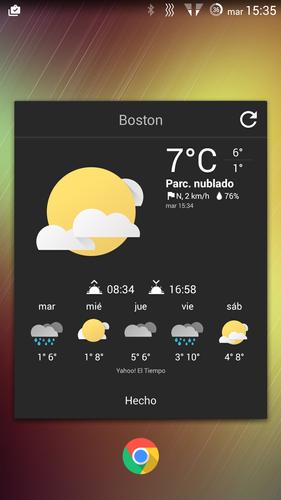
November 13, 2025
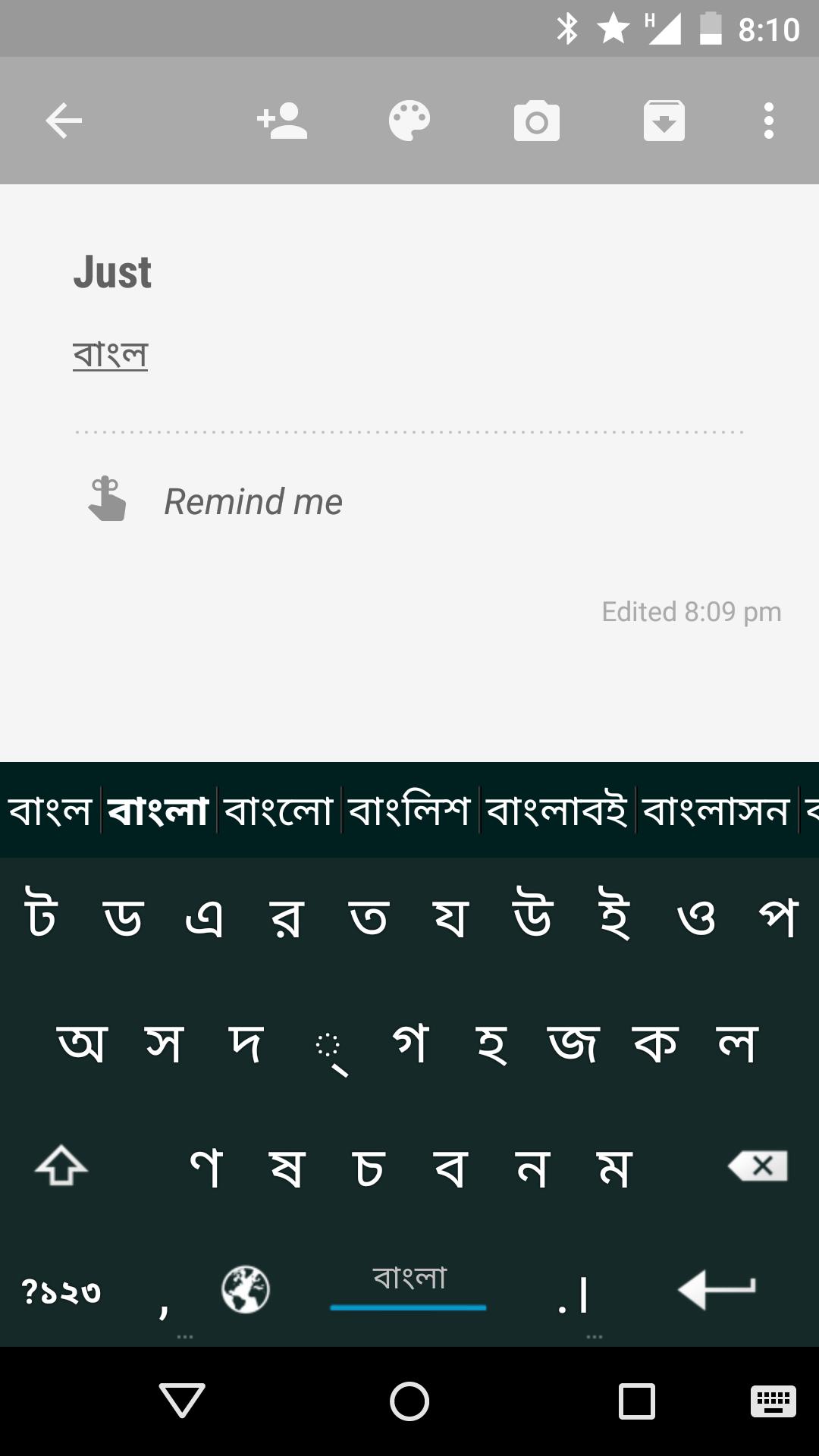
November 13, 2025
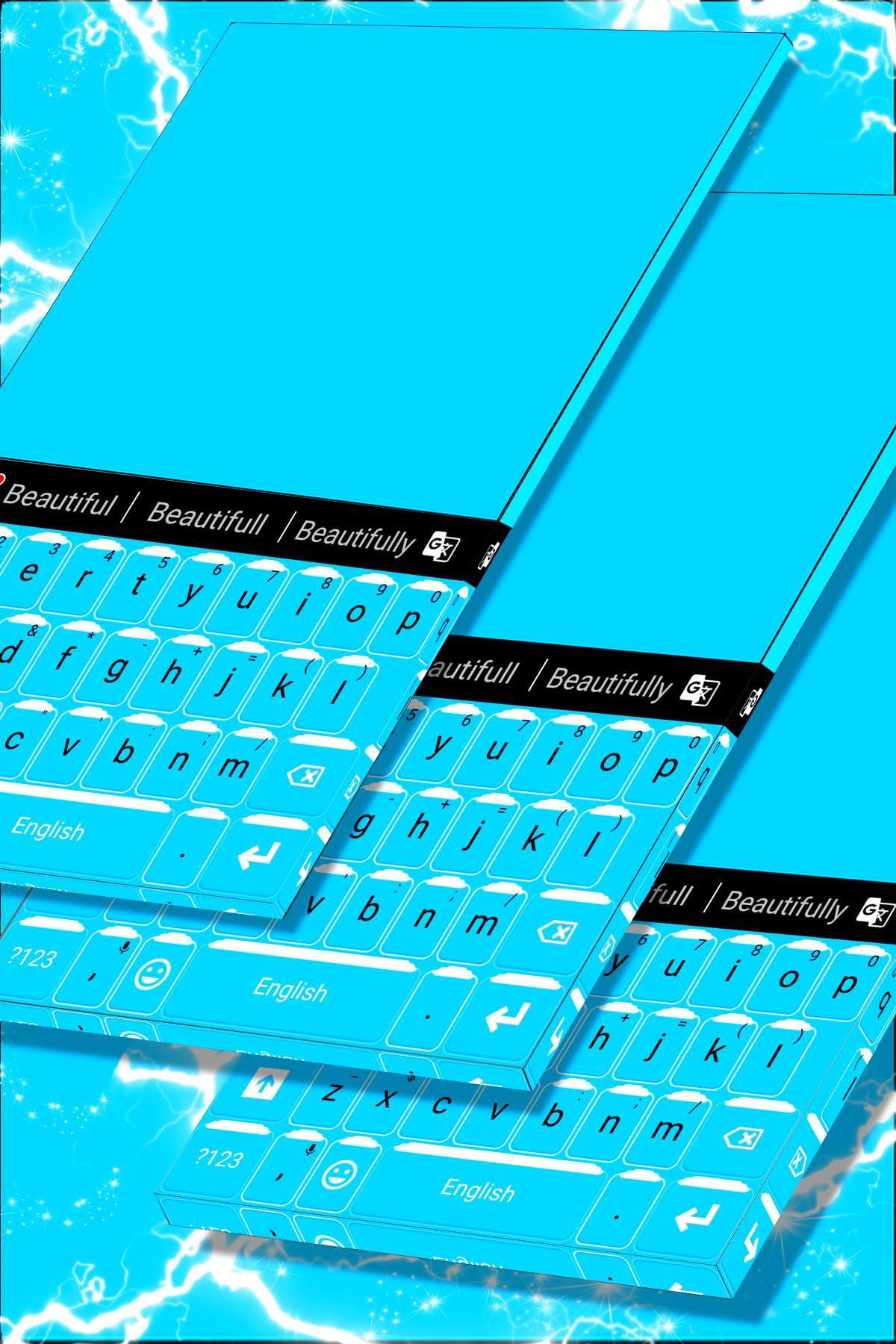
November 13, 2025

November 13, 2025

November 12, 2025
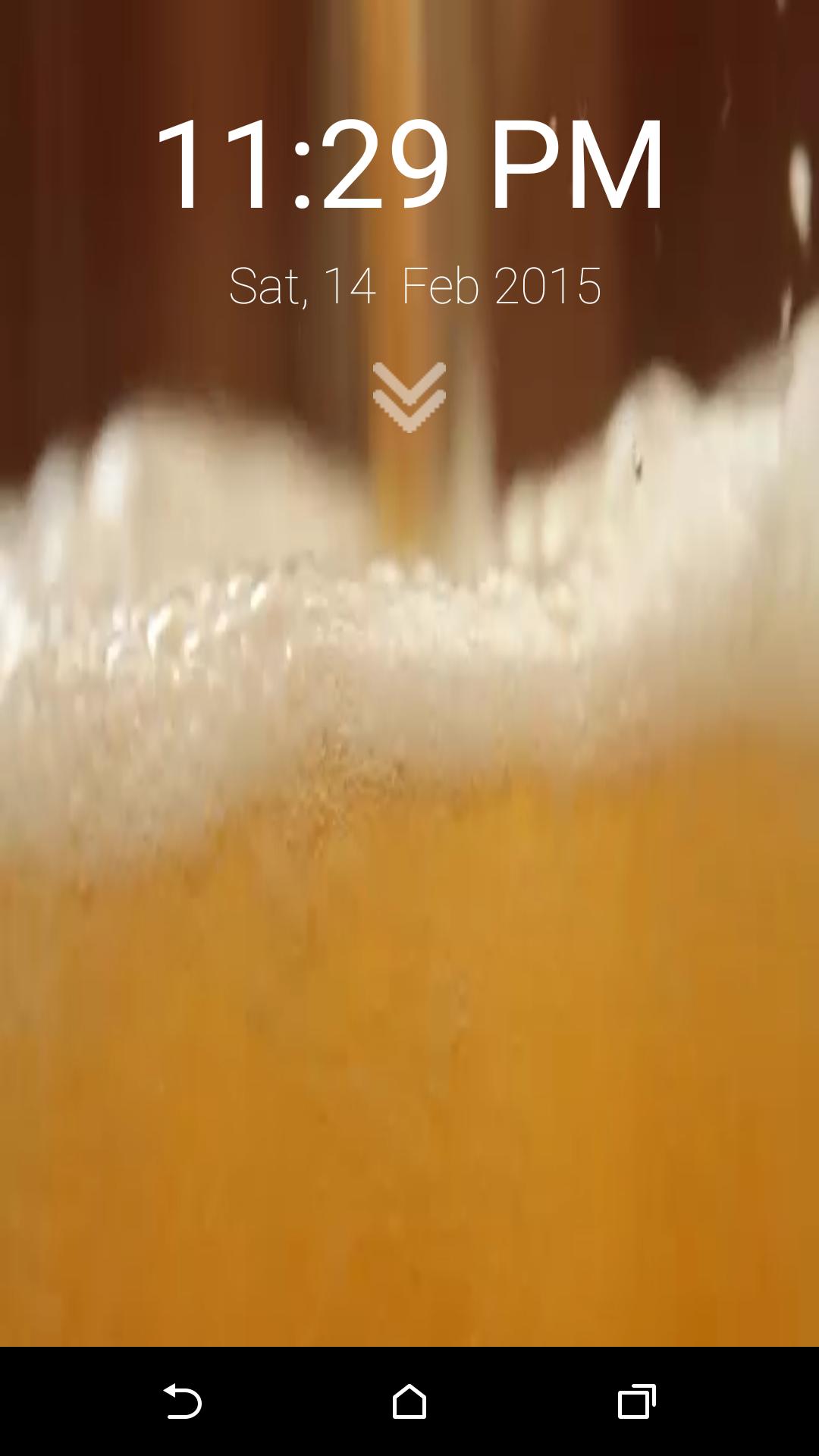
November 12, 2025

November 12, 2025

November 11, 2025

November 11, 2025
